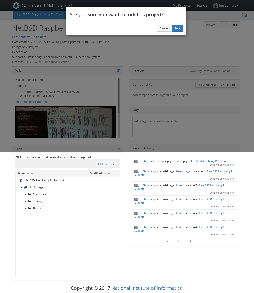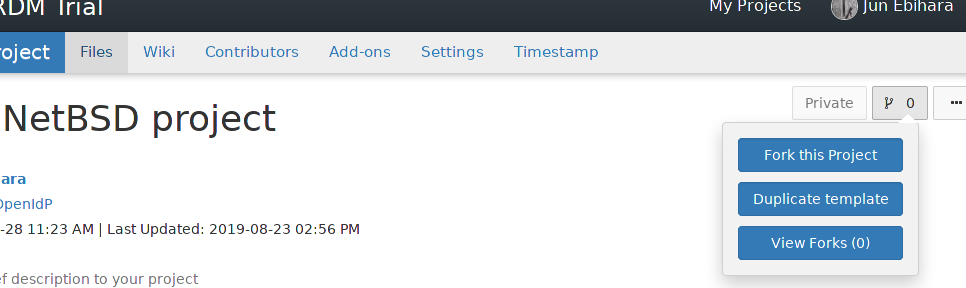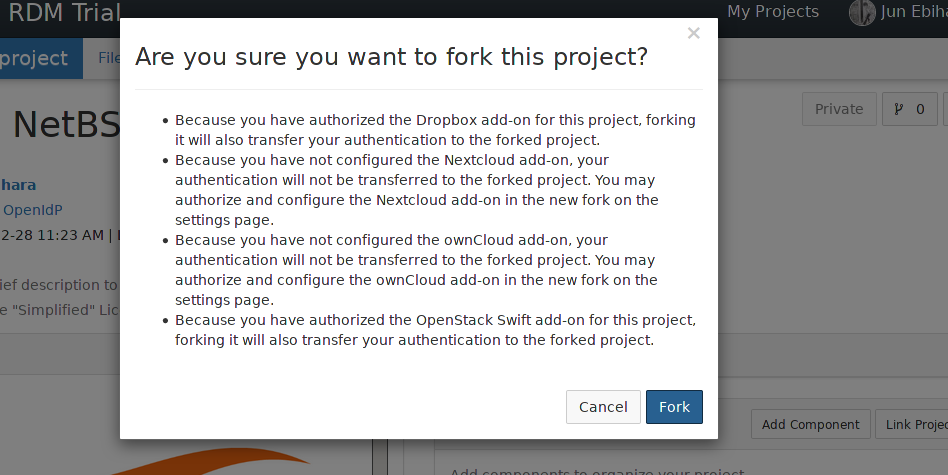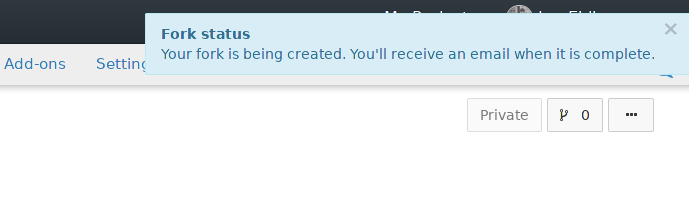このサイトは https://support.rdm.nii.ac.jp/![]() へ移転しました。
へ移転しました。
ページ履歴
...
注:他ユーザーのプロジェクトのフォークを作成すると、コンポーネントのうち共有されているか、自分がコントリビュータであるものだけが複製されます。 プライベートコンポーネントは複製されません。
プロジェクトのフォーク(複製)
プロジェクトメイン画面のナビゲーションバーの「Forks」をクリックするとフォーク管理画面に移動します。
画面右上にある緑色の「New fork」ボタンを押下すると確認のモーダルウィンドウ(子ウィンドウ)が現れます。
モーダルウィンドウ(子ウィンドウ)内の「Fork」ボタンをクリックします。
プロジェクトメイン画面のナビゲーションバーの「Forks」をクリックします。「Fork this Project」「Duplicate template」「View Forks」いずれかが選択できます。
Fork this Projectをクリックします。
プロジェクトをフォークするかどうか確認する画面が表示されます。Forkを選びます。
新しくフォークされたプロジェクトへのURLを含む電子メールが送信されます。電子メール中のURLをクリックすると、フォークしたプロジェクトへ移動します登録メールアドレスにフォークプロジェクトのURLを記載したEメールが送信されます。Eメール内のURLからフォークプロジェクトへ移動します。
フォークプロジェクトはデフォルトで非公開状態に設定されます。公開の設定は後で変更できます。
...
概要
コンテンツ ツール